Mac पर OS X Mavericks में नए फ़ाइंडर का पूरी तरह से उपयोग कैसे करें
अनेक वस्तुओं का संग्रह / / February 11, 2022
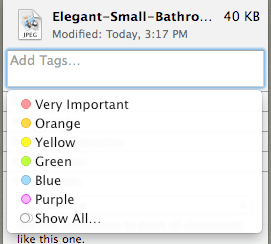
OS X Mavericks की रिलीज़ के साथ, मैक उपयोगकर्ताओं के पास अब एक अधिक उन्नत और शक्ति-कुशल ऑपरेटिंग सिस्टम तक पहुंच है जो निःशुल्क उपलब्ध है। यदि आपके पास यह अभी तक आपके मैक पर नहीं है, तो आप जानने के लिए इन लेखों को देख सकते हैं
OS X Mavericks में आसानी से अपग्रेड कैसे करें
या अधिक उन्नत प्रदर्शन कैसे करें,
अपने मैक पर इसे साफ करें
.
अब, आपमें से जिनके पास पहले से ही OS X Mavericks स्थापित है, उनके लिए यह नया OS बड़ी संख्या में नई सुविधाएँ लाता है, जिनमें से कुछ के बारे में आप नहीं जानते होंगे।
इस प्रविष्टि में, हम ऐप्पल के विंडोज़ एक्सप्लोरर के अपने संस्करण फाइंडर के बारे में कुछ सबसे महत्वपूर्ण लोगों को शामिल करेंगे।
आइए उन पर एक नजर डालते हैं।
अपने दस्तावेज़ों और फ़ाइलों में अलग-अलग तरीकों से टैग जोड़ना
जबकि पहले आप फ़ाइंडर में अपनी फ़ाइलों और दस्तावेज़ों को कुछ हद तक वर्गीकृत करने में सक्षम थे, अब मावेरिक्स एक बहुत बड़ा डालता है टैग पर ध्यान केंद्रित करें, जिसका उपयोग आप अंततः अपने दस्तावेज़ों और अपने सभी दस्तावेज़ों के लिए अलग-अलग 'फ़िल्टर' असाइन करने के लिए सिस्टम-वाइड का उपयोग कर सकते हैं फ़ाइलें।
टैग को अपनाने के कारण, आप उन्हें विभिन्न तरीकों से अपनी फाइलों में जोड़ सकते हैं। बेशक सबसे स्पष्ट है, किसी भी फ़ाइल पर राइट-क्लिक करके प्रासंगिक मेनू का उपयोग करना।
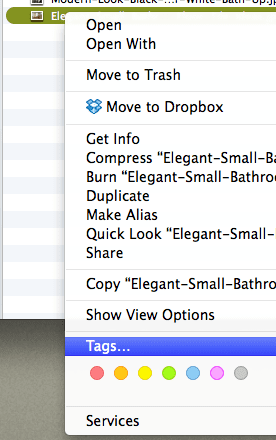
लेकिन कुछ और भी हैं। उदाहरण के लिए, अब आप का उपयोग करके किसी भी फ़ाइल में टैग जोड़ सकते हैं जानकारी मिलना विकल्प। जैसा कि आप नीचे दी गई तस्वीर में देख सकते हैं, अब आप पहले खाली फ़ील्ड पर टैग जोड़ सकते हैं, जबकि टिप्पणियाँ जो खंड पहले उस स्थान पर हुआ करता था, उसे उस पैनल के निचले भाग में स्थानांतरित कर दिया गया है।
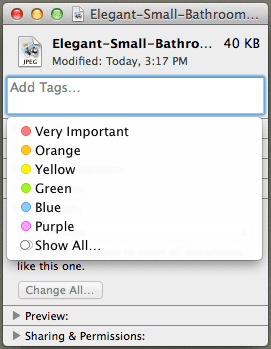
आप फ़ाइलें और दस्तावेज़ खोलने के लिए भी टैग जोड़ सकते हैं। अब आपको बस इतना करना है कि फ़ाइल के नाम के आगे डाउन-फेसिंग एरो पर क्लिक करें और आपके पास इसके टैग सहित इसके कुछ डेटा को संपादित करने का विकल्प होगा।
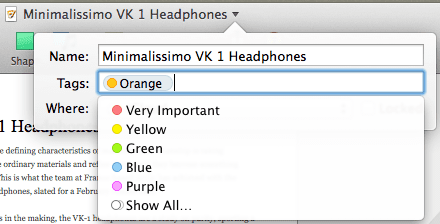
फाइंडर विंडोज़ पर टैब का प्रयोग करें
अगर आपको कभी कई खुले के बीच बाजीगरी करनी पड़े तो अपना हाथ उठाएं खोजक खिड़कियां. उनमें से दो या तीन के बीच स्विच करना पहले से ही एक दर्द हो सकता है, लेकिन यदि आप उनमें से अधिक खुले हैं, तो स्थिति पूरी तरह से गड़बड़ हो सकती है।
शुक्र है, OS X Mavericks फाइंडर टैब लाता है, एक ऐसी विशेषता जो इतनी स्पष्ट है कि हम सभी को आश्चर्य होता है कि यह पहले कभी क्यों नहीं दिखा।
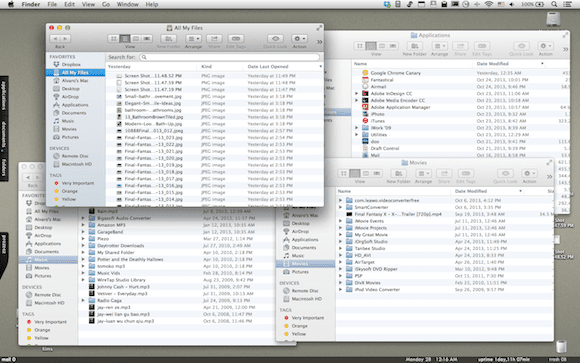
अपने Finder विंडो पर टैब सक्षम करने के लिए, आप निम्न कार्य कर सकते हैं:
- अगर आपके पास पहले से कई फाइंडर विंडो खुली हैं, तो पर क्लिक करें खिड़की मेनू बार पर मेनू और चुनें सभी विंडोज़ मर्ज करें उपलब्ध विकल्पों में से।
- यदि आपके पास केवल एक खोजक विंडो खुली है, तो बस दबाएं कमांड + टी और आप उस विंडो में एक नया टैब बनाएंगे, ठीक वैसे ही जैसे वेब ब्राउज़र का उपयोग करते समय।
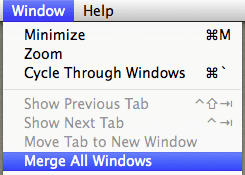
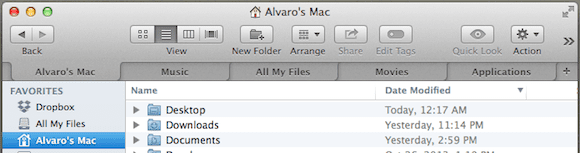
वहां आपके पास है। OS X Mavericks की दो अच्छी विशेषताएं, जो दिखने में सरल लगती हैं, निश्चित रूप से आपको अधिक उत्पादक बनने देंगी आपका मैक, खासकर जब से वे सिस्टम के फाइल मैनेजर में एम्बेडेड होते हैं, जो उन्हें और भी अधिक बनाता है जरूरी। अपनी बढ़ी हुई उत्पादकता का आनंद लें!
अंतिम बार 03 फरवरी, 2022 को अपडेट किया गया
उपरोक्त लेख में सहबद्ध लिंक हो सकते हैं जो गाइडिंग टेक का समर्थन करने में मदद करते हैं। हालांकि, यह हमारी संपादकीय अखंडता को प्रभावित नहीं करता है। सामग्री निष्पक्ष और प्रामाणिक रहती है।



